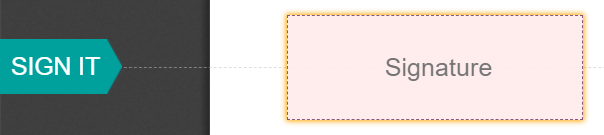Signer¶
Odoo Signature vous permet d’envoyer, de signer et d’approuver des documents en ligne.
Vous pouvez télécharger n’importe quel fichier PDF et y ajouter des champs par un glisser-déposer. Ces champs sont automatiquement remplis avec les détails de l’utilisateur s’il est connecté.
Pour plus d'infos
Validité des signatures électroniques¶
La validité juridique des signatures électroniques générées par Odoo dépend de la législation de votre pays. Les entreprises qui font des affaires à l’étranger devraient également tenir compte des lois sur les signatures électroniques d’autres pays.
Dans l’Union européenne¶
Le règlement eIDAS établit le cadre des signatures électroniques dans les 27 États membres de l’Union européenne.
Elle distingue trois types de signatures électroniques :
Signatures électroniques.
Signatures électroniques avancées
Signatures électroniques qualifiées
Odoo génère le premier type, les signatures électroniques ordinaires et ces signatures peuvent produire des effets juridiques dans l’UE, car le règlement stipule que “une signature électronique ne devrait pas se voir refuser un effet juridique au motif qu’elle se présente sous une forme électronique ou qu’elle ne satisfait pas à toute les exigences de la signature électronique qualifiée”.
Notez que les signatures électroniques peuvent ne pas être automatiquement reconnues comme valides. Vous devrez peut-être apporter des preuves à l’appui de la validité d’une signature.
Aux États-Unis d’Amérique¶
L”ESIGN Act (Electronic Signatures in Global and National Commerce Act), aux niveaux interétatique et international, et l”UETA (Uniform Electronic Transactions Act), au niveau étatique, fournissent le cadre juridique des signatures électroniques. Notez que l’Illinois et New York n’ont pas adopté l’UETA, mais des législations similaires à la place.
Globalement, pour être reconnues comme valides, les signatures électroniques doivent répondre à cinq critères :
Un signataire doit montrer une intention claire de signer. Par exemple, l’utilisation d’une souris pour dessiner une signature peut montrer l’intention. Le signataire doit également avoir la possibilité de refuser de signer électroniquement un document.
Un signataire doit d’abord exprimer ou sous-entendre son consentement à faire des affaires par voie électronique.
La signature doit être clairement attribuée. Dans Odoo, des métadonnées, telles que l’adresse IP du signataire, sont ajoutées à la signature, qui peuvent être utilisées comme preuve à l’appui.
La signature doit être associée au document à signer, par exemple en conservant un enregistrement détaillant la façon dont la signature a été capturée.
Les documents signés électroniquement doivent être conservés et disponibles pour référence ultérieure par toutes les parties concernées, par exemple, en fournissant au signataire soit une copie entièrement signée, soit la possibilité de télécharger une copie.
Note
Les informations susmentionnées n’ont aucune valeur juridique ; elles ne sont fournies qu’à titre d’information générale. Les lois régissant les signatures électroniques évoluant rapidement, nous ne pouvons garantir que toutes les informations sont à jour ou non. Nous conseillons de contacter un avocat local pour obtenir des conseils juridiques concernant la conformité et la validité des signatures électroniques.
Types de champ¶
Lors de la configuration de vos propres Types de champs, également appelés Types d’éléments de signature, vous pouvez accélérer le processus de signature pour vos clients, partenaires et employés.
Pour créer et personnaliser les champs, activez le mode développeur. Puis allez à et cliquez sur Créer.
Après avoir donné un nom à votre nouveau champ, sélectionnez l’un des six Types disponibles :
Signature : les utilisateurs sont invités à saisir leur signature, soit en la dessinant, soit en générant une signature automatique basée sur leur nom, soit en téléchargeant un fichier local (généralement une image). Chaque type de champ Signature suivant réutilise les données saisies dans le premier champ.
Initiales : les utilisateurs sont invités à saisir leurs initiales, de la même manière que le champ Signature.
Texte : les utilisateurs saisissent du texte sur une seule ligne.
Texte multiligne : les utilisateurs saisissent du texte sur plusieurs lignes.
Case à cocher : les utilisateurs peuvent cocher une case (par ex. pour marquer leur approbation ou leur consentement).
Sélection : les utilisateurs choisissent une seule option parmi une variété d’options.
Ensuite, vous avez la possibilité de compléter automatiquement les champs pour les utilisateurs en fonction des informations de leur profil Odoo en utilisant le Champ de partenaire automatique. À cette fin, les champs Nom, Email, Téléphone et Société sont préconfigurés dans votre base de données.
Note
Les utilisateurs peuvent librement modifier les champs auto-complétés.
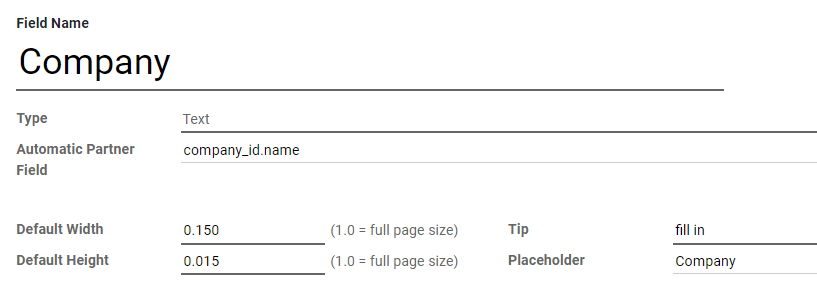
Vous pouvez ensuite modifier la taille du champ en modifiant la Largeur par défaut et la Hauteur par défaut. Ces deux tailles sont définies comme un pourcentage de la pleine page exprimée en décimales, 1 correspondant à la largeur ou à la hauteur de la pleine page. Par défaut, la largeur des nouveaux champs que vous créez est fixée à 15% (0.150) de la largeur d’une pleine page, tandis que leur hauteur est fixée à 1.5% (0.015) de la hauteur d’une pleine page.
Rédigez ensuite un Conseil. Les conseils s’affichent à l’intérieur de flèches sur le côté gauche de l’écran de l’utilisateur pendant le processus de signature. Vous pouvez également utiliser un texte Placeholder qui s’affiche dans le champ avant qu’il ne soit complété.